如何在 R 中使用 ggplotly 格式化鼠标悬停标签?
R 是一种用于统计计算和图形的编程语言。ggplotly() 是一个用于将静态图形转换为交互式网络版本的函数。ggplotly() 返回一个 Plotly 对象。在本教程中,我们将了解如何在 R 中使用 ggplotly 格式化鼠标悬停标签。
这里,我们将使用aes() 函数,该函数用于在视觉提示和变量之间进行美学映射。它包含以下参数:位置(X 和 Y 轴)、颜色、填充、形状、线型和大小。
此外,我们将使用geom_line() 函数设置颜色,并使用ggplotly(tooltip="") 函数设置工具提示文本。
请按照以下步骤在 R 语言中使用 ggplot 在 Plotly 中格式化鼠标悬停标签。
步骤 1
首先,在 R 中安装以下包。
install.packages('ggplot2')
install.packages('plotly')
install.packages('readr')
步骤 2
加载以下库
library(readr) library(ggplot2) library(plotly)
步骤 3
导入 CSV 文件。从“students_result.csv”文件创建数据集。
students_result <- read_csv("students_result.csv")
步骤 4
使用以下参数创建 ggplot
p <- ggplot(data = students_result, aes(x = Year, y = expected, group = 1, text = paste("Year: ", Year, "<br>Expected: ", expected, "<br><b>Final:</b> ", final))) +
geom_line(colour = "green", aes(Year, final)) +
geom_line(colour = "red")
步骤 5
使用以下方法创建工具提示文本
ggplotly(p, tooltip = "text")
示例
以下是使用 ggplotly 在 R 中格式化 Plotly 中的鼠标悬停标签的完整代码:
library(readr) library(ggplot2) library(plotly) students_result <- read_csv("students_result.csv") p <- ggplot(data = students_result, aes(x = Year, y = expected, group = 1, text = paste("Year: ", Year, "Expected: ", expected, " Final: ", final))) + geom_line(colour = "green", aes(Year, final)) + geom_line(colour = "red") ggplotly(p, tooltip = "text")
输出
它将在浏览器上生成以下输出:
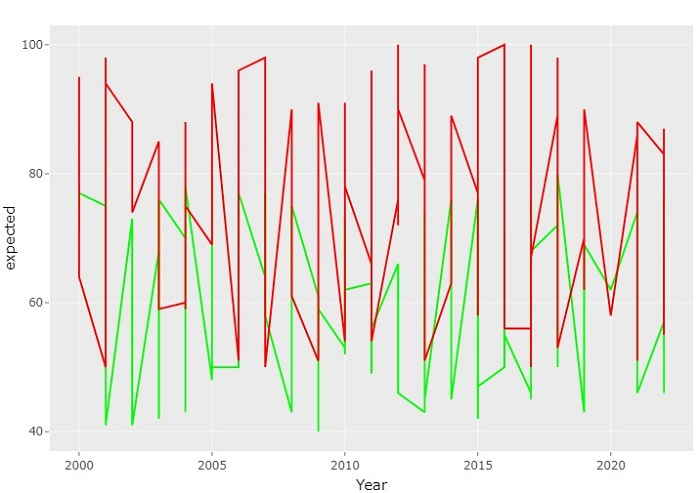
当您在浏览器上获得输出时,将鼠标悬停在图形上以查看格式化的工具提示文本标签。

广告

 数据结构
数据结构 网络
网络 关系型数据库管理系统
关系型数据库管理系统 操作系统
操作系统 Java
Java iOS
iOS HTML
HTML CSS
CSS Android
Android Python
Python C 编程
C 编程 C++
C++ C#
C# MongoDB
MongoDB MySQL
MySQL Javascript
Javascript PHP
PHP